錯誤:此座位已被使用,網域已被使用
首次設定您的電子郵件時,如果您的Microsoft帳戶中已有網域,您可能會看到此錯誤:
這個座位坐了。糟糕! [Domain]已用於在Microsoft©設定Microsoft 365帳戶。
要完成電子郵件設定,您需要從Microsoft帳戶中移除網域。跨Microsoft系統更新網域可能需要一個小時的時間,您可以再次使用。如果您在許多地方使用網域,如分配清單及群組,可能需要幾個小時才能移除。我們建議您通常不收到電子郵件,同時完成此程序。
開始之前請注意以下事項:
- 您的網域旁邊不能沒有「預設」。如果您已將網域設定為預設網域,則您需要先選擇其他預設網域。向Microsoft了解詳情。
- 您組織中使用此網域的所有使用者,群組及應用程式都會還原為.onmicrosoft.com網域。在移除網域之前,請先備份所有必要的內容,以防丟失。如果您滿意的話,您可以在GoDaddy設定電子郵件之後重新建立。
- 移除網域不會取消其在註冊商或DNS主機的註冊或訂閱。
移除網域後,您可以用來設定GoDaddy的Microsoft 365電子郵件。
- 登入Microsoft管理中心。使用Microsoft 365 email地址及密碼(此處無法使用GoDaddy使用者名稱及密碼)。
- 點選「設定」 ,然後點選「網域」 。
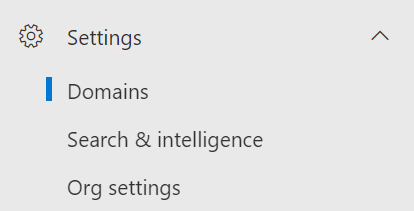
- 在[網域名稱]下,從清單中選取您的網域。
- 點選移除網域。

- 點選右側面板右方的「自動移除」 。請注意:如果您看到錯誤訊息,請按照錯誤連結找出您的問題,然後再試一次這些步驟。您可能需要使用預設的網域登入。例如,如果您使用jane@coolexample.com登入,並移除coolexample.com ,您將需要使用jane @ NETORG ... (您的預設網域)重新登入。
注意:如果您無法登入帳戶,請聯絡Microsoft尋求協助。
更多資訊
- 完成這些步驟後,請返回您的GoDaddy Microsoft 365帳戶,並完成email的設定。
- 如果您需要其他資訊,請參閱Microsoft文章:如何從Microsoft 365移除網域。